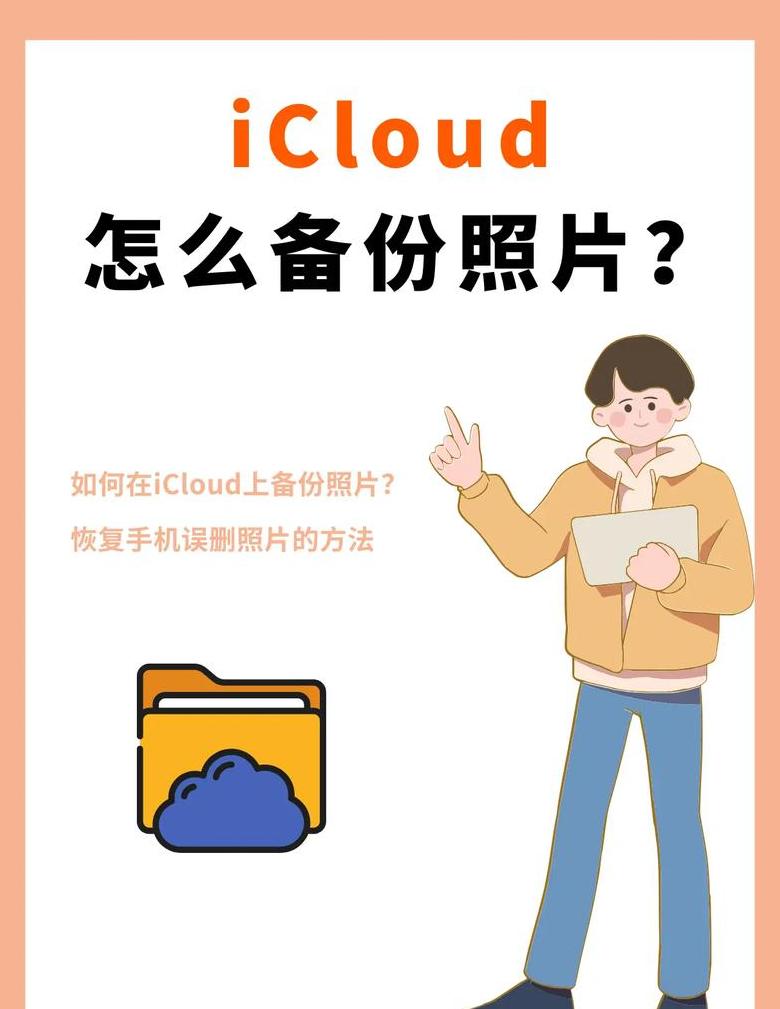笔记本电脑搜不到wifi怎么办?
要是你的笔记本电脑对WiFi信号视而不见,别慌,这里有几个排查办法,或许能帮你找回网络连接:首先,确认一下你和WiFi路由器的距离是否过远,或者有没有什么墙、家具之类的物理障碍挡在中间。
无线信号这东西,不喜欢拐弯,一挡可能就接收不到了。
然后,检查一下你的笔记本上是不是有个无线网络的开关没打开。
有时候它可能被不小心关了,或者被设置成了需要按特定组合键才能开启。
这个开关,一般长得挺明显的,仔细找找看。
如果以上两点都确认无误,那可能就是驱动程序的问题了。
无线网卡驱动出错了,笔记本可能就听不见WiFi的召唤了。
这时候,你可以试着更新或者重新安装一下无线网卡的驱动程序。
市面上有些工具,比如驱动人生、驱动精灵,用起来挺方便的,可以帮你搞定这事。
再往下看,系统服务里有没有WirelessZeroConfiguration或者WLANAutoConfig这个服务在捣乱。
在Windows7 系统中,你可以右键点击“网络连接”,找到WLANAutoConfig,然后确保它被勾选上了,这样Windows就能帮你配置无线网络设置了。
还有一种可能,就是你的WiFi网络设置了隐藏SSID,这样的话,笔记本可能就找不到这个网络了。
这时候,你就得手动输入网络名称,然后连接。
最后,也是很重要的一点,确认一下有没有什么第三方工具在背后搞鬼,把你的WiFi服务给自动关了。
如果有,就把它给关了,或者调整一下设置,让它别随便关你的WiFi。
按照这些步骤来试试,大部分时候都能解决笔记本电脑搜不到WiFi的问题。
要是问题还是那么严重,那可能就得找网络管理员或者专业技术人员来帮你进一步诊断和解决了。